Wenn Sie mehr über den kabellosen Adapter erfahren möchten, bietet dieser Beitrag detaillierte Informationen, darunter Definition, Funktionen, Typen usw..
Kabelloser Adapter
Definition
Was ist ein kabelloser Adapter? Ein Wireless-Netzwerkadapter ist eine Computer-Hardwarekomponente, die es Computern ermöglicht, kabellos über ein Netzwerk zu kommunizieren.

Weitere Informationen zum Adapter finden Sie auf der offiziellen Webseite von MiniTool.
Funktion
Die Funktion besteht darin, die Funktionalität des Computers zu erweitern, indem er über Erweiterungskartengeräte oder Karten, wie z. B. Speicherkarten oder PC-Karten, an den Computer angeschlossen wird. Sie können auch einen USB-Anschluss am Computer oder einen bereits im Computer enthaltenen internen Adapter verwenden, um den kabellosen Netzwerkadapter anzuschließen.
Merkmale
Kabellose Netzwerkadapter folgen dem IEEE 802.11 Standard, wobei verschiedene Versionen des Standards höhere Geschwindigkeiten ermöglichen. Diese Version wird durch einen Kleinbuchstaben am Ende des Standardnamens angezeigt. Die erste Version des Protokolls, „A“, wird als 802.11a bezeichnet.
Im Allgemeinen gilt: Je später der Buchstabe, desto höher die Version des Protokolls: zum Beispiel 802.11g, das Geschwindigkeiten bis zu 54 Megabit pro Sekunde (54Mbps) unterstützt. Neuere 802.11n-Versionen verwenden jedoch die Multi-Stream-Technologie, um die Geschwindigkeit auf 108 Mbit/s zu verdoppeln.
Prozess
Der kabellose Netzwerkadapter nimmt die vom kabellosen Netzwerk ausgestrahlten Signale auf. WLAN-„Hotspots“ oder Standorte senden normalerweise Funkwellen in einem Bereich von 75 bis 150 Fuß aus. Ein kabelloser Netzwerkadapter, der sich in Reichweite befindet, nimmt das Signal auf und stellt eine kabellose Verbindung her.
Typen
Es gibt viele Arten von kabellosen Netzwerkadaptern, die vielseitig eingesetzt werden können. Für Desktop-Benutzer eignen sich z. B. PCI-Adapter, die speziell für die Erweiterungssteckplätze im Desktop ausgelegt sind.
Diese Adapter verwenden normalerweise eine große externe Antenne, um mit dem Router zu kommunizieren und Strom von der Stromquelle des Desktops zu beziehen.
Im Gegensatz dazu sind PCMCIA-Adapter nur dafür ausgelegt, in die Erweiterungssteckplätze älterer Laptops zu passen, und verwenden manchmal externe Antennen, um starke Funkwellen zu erzeugen (PCMCIA-Adapter mit internen Antennen können das gleiche Ziel erreichen, aber mit geringerer Funkleistung).
Mit Abstand am beliebtesten sind jedoch die Universal Serial Bus (USB) Adapter. Diese kleinen, einfach zu bedienenden Adapter brauchen nur in den USB-Anschluss eines Computers eingesteckt zu werden, funktionieren mit Laptops oder Desktops und unterstützen normalerweise die Plug-and-Play-Funktionalität sowohl auf Windows- als auch auf Mac-Computern.
Vorteile
Kabellose Netzwerkadapter haben mehrere Vorteile. Der wichtigste dieser Vorteile ist die erhöhte Liquidität. Indem das Kabel des Laptops zu einer Internetverbindung freigegeben wird, kann ein wirklich kabelloses Erlebnis erreicht werden.
Außerdem können Desktop-Computer überall im Haus aufgestellt werden, ohne dass komplizierte Verkabelungsarbeiten, Bohrungen und sich durch die Rückwand schlängelnde Ethernet-Kabel erforderlich sind. Schließlich beseitigen Wireless-Adapter die physikalischen Beschränkungen von kabelgebundenen Routern, indem sie bis zu 254 kabellose Verbindungen gleichzeitig an einem einzigen Router ermöglichen.
Preis
Der Preis von kabellosen Netzwerkadaptern variiert stark. Abhängig von der unterstützten 802.11-Protokollversion und der Bauart des Adapters liegt der Preis normalerweise zwischen 10 und mehr als 100 US-Dollar.
USB-Kabellosadapter sind normalerweise am günstigsten, wobei einige Modelle von 802.11g-Adaptern bei großen Einzelhändlern schon für 9,99 $ erhältlich sind. Der Preis für einen typischeren 802.11n-Adapter eines bekannten Herstellers kann bei fast 50 US-Dollar liegen.
Modelle, die für semi-permanente Installationen gedacht sind, wie z. B. PCI-Adapter, sind teurer, und die neueste und leistungsfähigste Version kostet bis zu 100 $.
Wie man eine kabellose Netzwerkkarte und einen USB-WLAN-Adapter auswählt
Bei der Auswahl von kabelloser Netzwerkhardware für einen neuen Computer sollten die kabellose Netzwerkkarte und der USB-WLAN-Adapter in Betracht gezogen werden. Dieser Teil enthält einige Informationen zur Auswahl einer kabellosen Netzwerkkarte und eines USB-WLAN-Adapters.
Der erste Schritt bei der Auswahl einer kabellosen Netzwerkkarte besteht darin, sicherzustellen, dass sie mit Ihrem Computer und Betriebssystem kompatibel ist. Nachdem Sie sich vergewissert haben, dass die kabellose Netzwerkkarte auf Ihrem Computer verwendet werden kann, müssen Sie sich vergewissern, dass die Karte für die Art von Netzwerk geeignet ist, mit dem Sie sich verbinden möchten. Als Letztes sollten Sie prüfen, ob die Karte über integriertes Bluetooth verfügt.
Wenn Sie einen guten Wireless-Adapter auswählen möchten, kann dieser Artikel – 4 beste USB-WiFi-Adapter im Jahr 2020 [Top-Empfehlung] Ihre Anforderungen erfüllen. Darüber hinaus, wenn bei der Anwendung einige Probleme auftreten, kann dieser Beitrag – Bereits behoben Problem mit Wireless-Adapter oder Access Point Ihnen helfen, sie loszuwerden.
Wie findet man den Funkadapter?
Jetzt werde ich Ihnen vorstellen, wie Sie einen kabellosen Adapter finden. Die Schritte sind wie folgt, dann können Sie sie immer nachschlagen.
Schritt 1: Öffnen Sie die Anwendung Geräte-Manager.
Schritt 2: Klicken Sie auf den Abschnitt Netzwerkadapter, um ihn zu erweitern. Der kabellose Adapter ist hier aufgelistet.
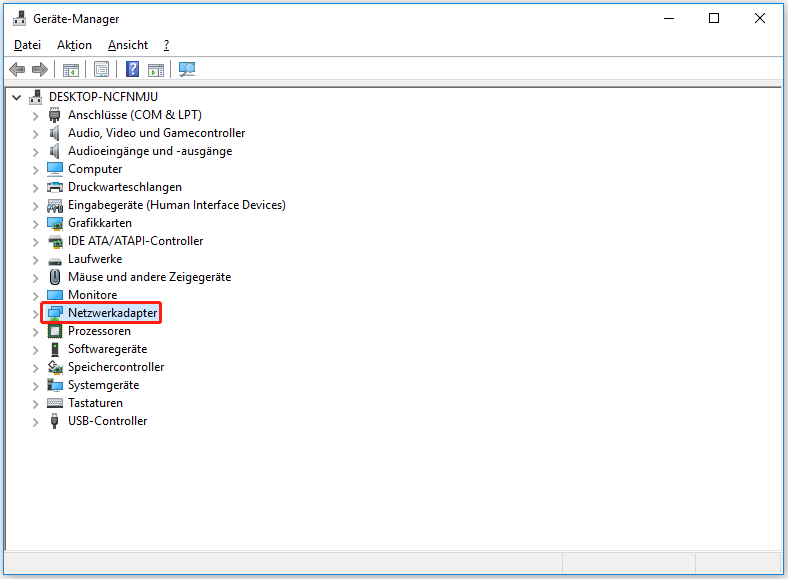
Schritt 3: Klicken Sie mit der rechten Maustaste auf den Kabellos-Adapter und wählen Sie Eigenschaften.
Schritt 4: Klicken Sie auf die Registerkarte Treiber, um das Eigenschaftsblatt des kabellosen Adapters anzuzeigen.
Schlussworte
In diesem Artikel haben Sie die Definition, die Funktion, die Eigenschaften und die Typen des kabellosen Adapters kennengelernt. Außerdem finden Sie hier einige gute Wireless-Adapter für sich selbst. Außerdem erhalten Sie Infos über die Auswahl der kabellosen Netzwerkkarte und des USB-WLAN-Adapters sowie über die Methode zum Auffinden des kabellosen Adapters in Ihrem Windows.